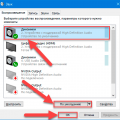Ошибки Page fault in nonpaged area могут возникать при установке операционной системы Windows 10 и приводить к сбоям и неожиданным перезагрузкам компьютера. Они обычно вызваны проблемами с памятью или драйверами устройств. Если вы столкнулись с этой ошибкой и не знаете, как ее исправить, не паникуйте — в этой статье мы расскажем вам о нескольких методах решения проблемы.
Первым шагом для исправления ошибки Page fault in nonpaged area вам следует проверить и обновить все драйверы вашего компьютера. Версии драйверов, которые были совместимы с предыдущими версиями Windows, могут вызывать конфликты при установке Windows 10. Посетите веб-сайты производителей вашего оборудования и загрузите последние версии драйверов для вашей операционной системы. После этого установите их и перезагрузите компьютер.
Если обновление драйверов не помогло, вторым шагом будет проверка и исправление ошибок на жестком диске. Неправильно работающий жесткий диск может вызывать ошибки Page fault in nonpaged area. Для проверки диска воспользуйтесь встроенной утилитой Windows — «Проверка диска». Запустите программу, выберите жесткий диск, который хотите проверить, и следуйте инструкциям, чтобы исправить обнаруженные ошибки.
Примечание: Запуск проверки диска может занять некоторое время, поэтому будьте терпеливы и дождитесь ее завершения.
Как исправить ошибку «Page fault in nonpaged area» при установке Windows 10?
Ошибка «Page fault in nonpaged area» (Ошибка «Ошибка доступа к разделу, не находящемуся в памяти») может возникнуть при установке или обновлении операционной системы Windows 10. Эта ошибка указывает на проблемы связанные с обращением к неправильным областям памяти, которые не были загружены в оперативную память.
Чтобы исправить эту ошибку, можно попробовать следующие методы:
| Метод | Описание |
|---|---|
| Перезагрузка компьютера | Попробуйте перезапустить компьютер и попытаться установить Windows 10 снова. Иногда простая перезагрузка может помочь решить проблему. |
| Проверка жёсткого диска | Если ошибка «Page fault in nonpaged area» продолжает возникать, возможно проблема связана с жёстким диском. Воспользуйтесь утилитами проверки диска, такими как chkdsk, чтобы проверить состояние диска и исправить возможные ошибки. |
| Проверка оперативной памяти | Ошибка «Page fault in nonpaged area» также может быть вызвана проблемами с оперативной памятью. Воспользуйтесь утилитами проверки памяти, например, MemTest86, чтобы проверить состояние оперативной памяти и обнаружить возможные дефекты. |
| Обновление драйверов | Устаревшие или несовместимые драйверы могут вызывать ошибку «Page fault in nonpaged area». Попробуйте обновить все драйверы на вашем компьютере до последних версий. |
| Отключение аппаратного обеспечения | Иногда проблема может быть вызвана несовместимостью аппаратного обеспечения с операционной системой. Попробуйте отключить некоторое аппаратное обеспечение (например, видеокарту или звуковую карту), если это возможно, и попытайтесь установить Windows 10 без них. |
| Переустановка операционной системы | Если все вышеперечисленные методы не помогают, вам может потребоваться переустановить операционную систему Windows 10 с использованием установочного диска или флеш-накопителя. |
При исправлении ошибки «Page fault in nonpaged area» важно следовать инструкциям и рекомендациям производителя оборудования и разработчика операционной системы. Если проблема не удается решить самостоятельно, обратитесь за поддержкой к специалисту или программисту для дополнительной помощи.
Причины ошибки «Page fault in nonpaged area»
Ошибка «Page fault in nonpaged area» может возникнуть при установке операционной системы Windows 10 по различным причинам. Неправильное установка обновлений операционной системы, повреждение системных файлов, конфликты с программным обеспечением или аппаратным обеспечением могут быть причиной этой ошибки.
Одна из возможных причин ошибки «Page fault in nonpaged area» — повреждение системных файлов или драйверов. Это может быть вызвано неправильным завершением работы компьютера, сбоем в работе жесткого диска или отключением питания. Кроме того, несовместимость или устаревшие драйверы также могут привести к появлению этой ошибки.
Другой потенциальной причиной ошибки «Page fault in nonpaged area» может быть конфликт с программным обеспечением. Установка несовместимого приложения или использование программного обеспечения, которое не поддерживает операционную систему Windows 10, может вызывать эту ошибку. Также мало вероятно, но возможно, что установка вредоносных программ или вирусов также может привести к появлению этой ошибки.
Другой возможной причиной ошибки «Page fault in nonpaged area» может быть конфликт аппаратного обеспечения. Неисправность или несовместимость с операционной системой драйвера устройства (например, аппаратного механизма или видеокарты) может вызывать эту ошибку. Также неправильно установленное или неисправное оборудование может быть причиной ошибки «Page fault in nonpaged area».
В любом из этих случаев решение проблемы может включать исправление поврежденных системных файлов, обновление драйверов, удаление или замену несовместимого программного обеспечения или аппаратного обеспечения, выполнение проверки на наличие вирусов и вредоносного ПО, а также выполнение других действий, предложенных в руководствах по устранению ошибок операционной системы Windows 10.
Проблемы с оперативной памятью
Ниже приведены некоторые распространенные проблемы с оперативной памятью, которые могут вызывать ошибку «Page fault in nonpaged area»:
- Поврежденные модули ОЗУ. Если один или несколько модулей ОЗУ повреждены или неисправны, это может привести к ошибке «Page fault in nonpaged area». Рекомендуется провести диагностику оперативной памяти с помощью специализированного программного обеспечения и заменить поврежденные модули при необходимости.
- Плохие секторы на жестком диске. Если на жестком диске имеются плохие секторы, это также может вызывать ошибку «Page fault in nonpaged area». Рекомендуется провести диагностику жесткого диска с помощью специализированного программного обеспечения и, при необходимости, заменить диск.
- Некорректные настройки BIOS. Некорректные настройки BIOS, такие как неправильно установленные параметры оперативной памяти, могут вызывать ошибку «Page fault in nonpaged area». В этом случае рекомендуется проверить и, при необходимости, изменить настройки BIOS.
- Несовместимость оперативной памяти. Если оперативная память несовместима с материнской платой или другими компонентами компьютера, это может вызывать ошибку «Page fault in nonpaged area». Рекомендуется проверить совместимость оперативной памяти с другими компонентами и при необходимости заменить ее на совместимую.
Если у вас возникла ошибка «Page fault in nonpaged area» при установке Windows 10 и вы подозреваете проблемы с оперативной памятью, рекомендуется приступить к диагностике и решению данных проблем. Это может потребовать замены или настройки оперативной памяти, а также других компонентов компьютера.
Проблемы с жестким диском
Чтобы проверить жесткий диск на наличие проблем, вы можете использовать инструменты диагностики и восстановления, предоставляемые производителем компьютера или жесткого диска. Некоторые из них могут быть доступны при загрузке компьютера, нажав определенную комбинацию клавиш или установив программу с официального сайта производителя.
Если диагностика обнаружит проблемы с жестким диском, то вам потребуется решить эти проблемы. Возможно, вам придется заменить жесткий диск или провести ремонт существующего. При этом не забудьте сделать резервную копию важных данных, чтобы не потерять их в процессе замены или ремонта.
Также возможна проблема с подключением жесткого диска к материнской плате. Убедитесь, что все кабели и соединения правильно подключены и не повреждены. Попробуйте отключить и снова подключить жесткий диск, чтобы устранить возможные проблемы с подключением.
В случае, если проблемы с жестким диском не обнаружены, возможно, проблема связана с драйверами устройств. Попробуйте обновить все драйверы до последних версий с официальных сайтов производителей устройств.
Может также быть полезным проверить оперативную память компьютера на наличие ошибок. Для этого вы можете воспользоваться специальными инструментами, такими как Memtest86.
Если после всех этих действий ошибка Page fault in nonpaged area продолжает возникать при установке Windows 10, возможно, причина кроется в других аспектах системы. В таком случае рекомендуется обратиться за помощью к специалистам или обратиться в службу поддержки Microsoft.
Проблемы с драйверами
Еще одним основным источником ошибки Page fault in nonpaged area при установке Windows 10 может быть несовместимый или устаревший драйвер. Проблемы с драйверами могут возникнуть, если:
| 1. | У вас установлены неправильные драйверы для вашего оборудования. |
| 2. | Драйверы являются устаревшими и не совместимыми с Windows 10. |
| 3. | Вы неправильно обновили или установили драйверы. |
Для исправления проблем с драйверами, вы можете сделать следующее:
| 1. | Обновите драйверы до последней версии на официальном сайте производителя вашего оборудования. |
| 2. | Проверьте совместимость драйверов с вашей версией Windows 10. |
| 3. | Удалите устаревшие драйверы и установите правильные версии. |
Если вы не уверены, какой драйвер вызывает ошибку, вы можете воспользоваться инструментами для автоматического обновления драйверов, такими как Driver Booster или Driver Easy. Они могут автоматически определить устаревшие драйверы и загрузить правильные версии.
Необходимо помнить, что обновление драйверов может быть критическим шагом, поэтому перед обновлением рекомендуется создать точку восстановления или полностью создать резервную копию системы.
Решение проблемы «Page fault in nonpaged area»
Ошибка «Page fault in nonpaged area» может возникать при установке операционной системы Windows 10. Это связано с проблемами виртуальной памяти и некорректной работой драйверов или аппаратного обеспечения. Чтобы исправить эту ошибку, следуйте указанным ниже рекомендациям:
- Перезагрузите компьютер. Первым делом попробуйте решить проблему простой перезагрузкой. Иногда ошибки системы могут быть временными и исчезают после перезапуска.
- Проверьте жесткий диск на наличие ошибок. Воспользуйтесь встроенным в Windows 10 инструментом CHKDSK для проверки и исправления ошибок. Откройте командную строку как администратор и выполните команду chkdsk /f /r. После этого перезагрузите компьютер и дождитесь завершения процесса проверки.
- Обновите все драйвера. Убедитесь, что все драйвера на вашем компьютере обновлены до последней версии. Начните с обновления драйверов видеокарты, звуковой карты и сетевых устройств. Можно воспользоваться официальными сайтами производителей для загрузки последних версий драйверов.
- Отключите аппаратное ускорение. Перейдите в настройки видеокарты и отключите аппаратное ускорение, если оно включено. Это может быть причиной возникновения ошибки.
- Отключите программное обеспечение сторонних производителей. Если вы установили недавно новое программное обеспечение, которое может вызывать конфликты, попробуйте временно его отключить и проверить, исчезла ли ошибка.
Если после применения вышеуказанных рекомендаций ошибка «Page fault in nonpaged area» не исчезла, возможно, вам потребуется обратиться к специалисту или обратиться в техническую поддержку Windows для получения дополнительной помощи.
Проверка и замена оперативной памяти
Одной из причин ошибки «Page fault in nonpaged area» может быть неисправность в оперативной памяти. Для того чтобы исключить эту проблему, необходимо проверить и, при необходимости, заменить оперативную память. Следуйте указанным ниже шагам:
- Выключите компьютер и отсоедините все кабели.
- Откройте крышку системного блока и найдите планки оперативной памяти.
- Аккуратно выньте планки оперативной памяти из слотов.
- Проверьте планки на наличие повреждений или видимых дефектов. При необходимости очистите контакты платы планок от пыли и грязи при помощи статически нейтральной щетки или аналогичного инструмента.
- Подключите только одну проверенную планку оперативной памяти к системной плате и включите компьютер.
- Если ошибки «Page fault in nonpaged area» больше не возникают, значит проблема была в одной из удаленных планок оперативной памяти. В этом случае замените неисправную планку на новую.
- Если ошибки продолжают возникать, перейдите к следующей планке оперативной памяти и повторите процесс проверки и замены.
- После проверки и замены всех планок оперативной памяти, закройте крышку системного блока и подключите все кабели.
Проверка и замена оперативной памяти может помочь решить проблему с ошибкой «Page fault in nonpaged area» при установке Windows 10. Однако, если ошибка продолжает возникать, рекомендуется обратиться к специалистам или технической поддержке для дальнейшей диагностики и устранения проблемы.
Проверка и исправление ошибок жесткого диска
1. Проведите проверку жесткого диска с помощью инструментов Windows
Windows предоставляет несколько инструментов для проведения проверки и исправления ошибок на жестком диске:
CHKDSK: это инструмент командной строки, который может проверить и исправить ошибки на жестком диске. Для использования CHKDSK, откройте командную строку с правами администратора (нажмите правой кнопкой мыши на кнопке «Пуск» и выберите «Командная строка (администратор)»). Затем введите команду «chkdsk C: /f» (замените «C» на букву диска, на котором установлена Windows). Процесс может занять некоторое время, а по его завершению система может попросить вас перезагрузить компьютер.
Диспетчер дисков: Для проверки диска с помощью Диспетчера дисков откройте «Панель управления» и перейдите в раздел «Система и безопасность». Затем выберите «Административные инструменты» и найдите «Диспетчер дисков». Щелкните правой кнопкой мыши на диске, который нужно проверить, и выберите «Проверить». Следуйте инструкциям на экране, чтобы завершить процесс проверки и исправления ошибок.
2. Используйте специализированные программы для проверки и исправления ошибок
Существуют программы сторонних разработчиков, которые специализируются на проверке и исправлении ошибок на жестком диске. Некоторые из них включают:
CrystalDiskInfo: это бесплатная программа, которая позволяет мониторить состояние жесткого диска и проверять его на ошибки. Она предоставляет информацию о температуре диска, скорости передачи данных и других параметрах, помогая выявить проблемы и ошибки.
HD Tune: это коммерческая программа с расширенными функциями проверки и исправления ошибок на жестком диске. Она также предоставляет информацию о скорости передачи данных, задержках и других параметрах диска.
Выберите одну из этих программ (или другую, которая вам нравится), загрузите ее с официального сайта разработчика и следуйте инструкциям для проведения проверки и исправления ошибок на жестком диске.
3. Замените жесткий диск
Если все вышеперечисленные методы не помогли и вы все еще испытываете ошибку «Page Fault in Nonpaged Area» при установке Windows 10, возможно, ваш жесткий диск поврежден и требует замены. Обратитесь к профессионалам или сервисному центру для дальнейшей диагностики и замены жесткого диска.
Примечание: перед заменой жесткого диска обязательно сделайте резервную копию всех важных данных.
Обновление или переустановка драйверов
Еще одной причиной ошибки Page fault in nonpaged area при установке Windows 10 может быть несовместимость или повреждение установленных драйверов. В таком случае, рекомендуется обновить или переустановить драйверы устройств.
Для обновления драйверов можно воспользоваться следующими способами:
- Посетить официальный веб-сайт производителя устройства и загрузить самую новую версию драйвера;
- Использовать менеджер устройств в операционной системе Windows, чтобы обновить драйверы. Для этого нужно последовательно выполнить следующие действия: нажать на кнопку «Пуск», выбрать раздел «Параметры», перейти в раздел «Устройства», выбрать нужное устройство, щелкнуть правой кнопкой мыши и выбрать опцию «Обновить драйверы». После этого следует выполнить инструкции системы;
При необходимости выполнить переустановку драйвера можно воспользоваться следующей последовательностью действий:
- Открыть менеджер устройств, как описано выше;
- Выбрать нужное устройство, щелкнуть правой кнопкой мыши и выбрать опцию «Удалить». В появившемся окне подтвердить действие;
- Перезагрузить компьютер;
- После перезагрузки операционная система Windows самостоятельно обнаружит отсутствующее оборудование и предложит установить драйверы для него;
Если указанные выше способы обновления или переустановки драйверов не помогли решить проблему, то можно воспользоваться специализированными программами для обновления драйверов, которые автоматически проверяют и устанавливают актуальные версии драйверов для всех устройств на компьютере.
Обновление или переустановка драйверов может решить проблему с ошибкой Page fault in nonpaged area при установке Windows 10. Однако перед выполнением данных действий рекомендуется создать точку восстановления, чтобы можно было вернуть систему к предыдущему состоянию в случае возникновения проблем после установки новых драйверов.
Дополнительные советы по устранению ошибки
- Проверьте обновления Windows: установите все доступные обновления, чтобы исправить существующие ошибки и уязвимости системы.
- Отключите аппаратное ускорение графики: если вам удалось установить Windows в безопасном режиме, попробуйте отключить аппаратное ускорение графики.
- Проверьте жесткий диск: запустите проверку диска, чтобы выявить и исправить ошибки на нем.
- Проверьте оперативную память: используйте инструменты для проверки оперативной памяти, например, Memtest86, чтобы определить, может ли проблема быть связана с поврежденной памятью.
- Удалите недавно установленное программное обеспечение: если проблема началась после установки нового программного обеспечения, попробуйте удалить его и проверить, исчезнет ли ошибка.
- Проверьте наличие вредоносного программного обеспечения: запустите антивирусное программное обеспечение и выполните полное сканирование системы, чтобы избавиться от возможных вредоносных программ, которые могут вызывать ошибку.
- Обратитесь в службу поддержки Microsoft: если вы все еще сталкиваетесь с ошибкой, свяжитесь с службой поддержки Microsoft для получения дополнительной помощи и рекомендаций.